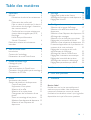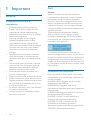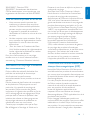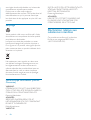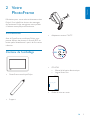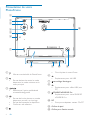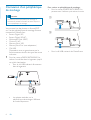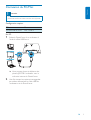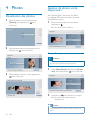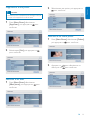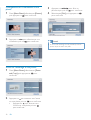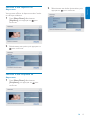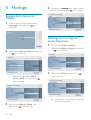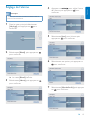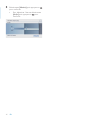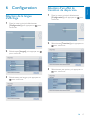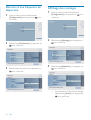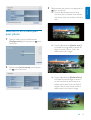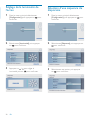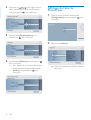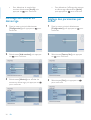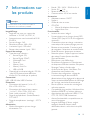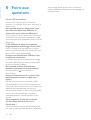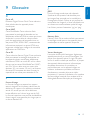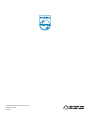Philips SPF1017/10 Manuel utilisateur
- Catégorie
- Cadres photo numériques
- Taper
- Manuel utilisateur
Ce manuel convient également à

Register your product and get support at
SPF1017
SPF1027
PhotoFrame
FR Mode d’emploi

FR 1
Français
Table des matières
1 Important 2
Sécurité 2
Précautions de sécurité et maintenance 2
Avis 2
Déclaration de conformité 2
Mise au rebut du produit en fi n de vie 3
Informations de recyclage à l’attention
des consommateurs 3
Conformité aux normes relatives aux
champs électromagnétiques (EMF) 3
Recyclage 4
North Europe Information
(Nordic Countries) 4
Déclaration relative aux substances
interdites 4
2 Votre PhotoFrame 5
Introduction 5
Contenu de l’emballage 5
Présentation de votre PhotoFrame 6
3 Guide de démarrage 7
Montage du pied 7
Alimentation 7
Mise sous tension du PhotoFrame 7
Connexion d’un périphérique de stockage 8
Connexion du PC/Mac 9
4 Photo 10
Visualisation des photos 10
Gestion de photos et de diaporamas 10
Copie d’une photo 10
Suppression d’une photo 11
Sélection d’un effet 11
Sélection d’un cadre photo 11
Changement de l’orientation d’une
photo 12
Zoom et recadrage d’une photo 12
Sélection d’une séquence de diaporama 13
Sélection d’une fréquence de
diaporama 13
5 Horloge 14
Réglage de la date et de l’heure 14
Affi chage de l’horloge en mode diaporama 14
Réglage de l’alarme 15
6 Confi guration 17
Sélection de la langue d’affi chage 17
Sélection d’un effet de transition de
diaporama 17
Sélection d’une fréquence de diaporama 18
Affi chage des montages 18
Sélection d’un arrière-plan pour photo 19
Réglage de la luminosité de l’écran 20
Sélection d’une séquence de diaporama 20
Protection/suppression de la protection du
contenu de la carte mémoire 21
Réglage de la marche et de l’arrêt
automatiques de l’affi chage 21
Affi chage de l’état du PhotoFrame 22
Réglage de l’orientation automatique 23
Réglage de la tonalité des touches 23
Affi chage des astuces au démarrage 24
Réglage des paramètres par défaut 24
7 Informations sur les produits 25
8 Foire aux questions 26
9 Glossaire 27
Besoin d’aide ?
Rendez-vous sur le site www.philips.com/
welcome pour accéder à de nombreuses
ressources d’assistance, comme le manuel
d’utilisation, les dernières mises à jour logicielles
disponibles ainsi que la foire aux questions.

2 FR
1 Important
Sécurité
Précautions de sécurité et
maintenance
Évitez de toucher, pousser, frotter ou •
frapper l’écran avec un objet dur, vous
risqueriez de l’abîmer défi nitivement.
Débranchez le produit si vous ne l’utilisez •
pas pendant longtemps.
Avant de nettoyer l’écran, éteignez •
l’appareil et débranchez le cordon
d’alimentation. Utilisez uniquement un
chiffon doux et humide. Évitez de nettoyer
le produit avec de l’alcool, des produits
chimiques ou des produits d’entretien
ménager.
Ne placez jamais le produit à proximité •
d’une fl amme nue ou d’autres sources
de chaleur, telle que la lumière directe du
soleil.
Conservez toujours le produit à l’abri de •
la pluie ou de l’eau. Ne placez jamais de
récipients remplis de liquide (vases par
exemple) à proximité du produit.
Évitez de faire tomber le produit cela •
pourrait l’endommager.
Placez le pied à bonne distance des câbles.•
Veillez à installer ou utiliser des services ou •
logiciels provenant uniquement de sources
de confi ance et ne contenant aucun virus
ou logiciels malveillants.
Le produit a été conçu pour une utilisation •
en intérieur uniquement.
Utilisez uniquement l’adaptateur secteur •
fourni avec le produit.
Avis
Garantie
Aucun composant ne peut être réparé par
l’utilisateur. Vous ne pouvez ni ouvrir ni retirer
les panneaux situés à l’intérieur du produit.
Seuls les Centres Service Agréés Philips et les
ateliers de réparation offi ciels sont autorisés à
réparer nos produits. Le non-respect de cette
consigne entraîne l’annulation de toute garantie,
expresse ou tacite.
Toute opération expressément interdite
dans ce manuel, ou tout réglage ou toute
procédure d’assemblage non recommandé(e)
ou autorisé(e) par le présent manuel, entraîne
l’annulation de la garantie.
La réalisation de copies non autorisées de
contenu protégé contre la copie, notamment de
programmes informatiques, fi chiers, diffusions et
enregistrement sonores, peut représenter une
violation de droits d’auteur et une infraction à la
loi. Cet appareil ne doit en aucun cas être utilisé
à de telles fi ns.
Déclaration de conformité
Philips Consumer Lifestyle déclare, sous notre
responsabilité, que le produit est conforme aux
normes suivantes :
EN60950-1:2006 (Exigence de sécurité des
équipements informatiques)
EN55022:2006 (Exigence relative aux
perturbations radioélectriques des équipements
informatiques)
EN55024:1998 (Exigence relative à l’immunité
des équipements informatiques)
EN61000-3-2:2006 (Limites relatives aux
émissions des harmoniques de ballast)
EN61000-3-3:1995 (Limitations sur les
fl uctuations et oscillations de tension)
dispositions suivantes des directives applicables :
73/23/EEC (Directive basse tension)

FR 3
Français
2004/108/EC (Directive CEM)
2006/95/EC (Amendement des directives
CEM et basse tension) et est produit par une
organisation de fabrication certifi ée ISO9000.
Mise au rebut du produit en fi n de vie
Votre nouveau produit contient des •
matériaux qui peuvent être recyclés et
réutilisés. Certaines sociétés spécialisées
peuvent recycler votre produit de façon
à augmenter la quantité de matériaux
réutilisables et à réduire le volume de mise
au rebut.
Veuillez contacter votre revendeur Philips •
pour connaître les réglementations locales
applicables à la mise au rebut de votre
ancien écran.
(Pour les clients du Canada et des États-•
Unis) Veuillez respecter les réglementations
locales, régionales et fédérales en matière
de traitement des déchets.
Pour plus d’informations sur le recyclage,
rendez-vous sur le site à l’adresse suivante :
www.eia.org (Consumer Education Initiative).
Informations de recyclage à l’attention
des consommateurs
Philips a défi ni des objectifs réalisables d’un
point de vue technique et économique
afi n d’optimiser les performances
environnementales de ses produits, services et
activités.
Dès les phases de planifi cation, de conception
et de production, Philips apporte un soin
particulier à la capacité de recyclage de
ses produits. Philips accorde une grande
importance à la gestion des produits en fi n de
vie. En témoignage de cet engagement, Philips
participe dans la mesure du possible à des
initiatives de collecte et à des programmes
de recyclage nationaux, de préférence en
collaboration avec ses concurrents.
Certains pays européens, tels que les Pays-
Bas, la Belgique, la Norvège, la Suède ou le
Danemark, ont d’ores et déjà mis en place un
système de recyclage.
Aux États-Unis, Philips Consumer Lifestyle
North America a contribué au fi nancement
du projet de recyclage des composants
électroniques de l’Electronic Industries Alliance
(EIA) ainsi qu’au fi nancement d’initiatives
gouvernementales concernant le recyclage des
produits électroniques grand public en fi n de
vie. Par ailleurs, le Northeast Recycling Council
(NERC), une organisation internationale à but
non lucratif qui œuvre pour le développement
du marché du recyclage, envisage de déployer
son propre programme de recyclage.
Dans la région Asie-Pacifi que (Taïwan),
les produits peuvent être collectés par
l’Environment Protection Administration
(EPA) conformément au processus de gestion
du recyclage des produits informatiques
(informations disponibles sur le site Web www.
epa.gov.tw). Pour obtenir de l’aide et des
services, veuillez consulter la section consacrée
aux services et à la garantie, ou contacter
l’équipe de spécialistes de l’environnement.
Conformité aux normes relatives aux
champs électromagnétiques (EMF)
Koninklijke Philips Electronics N.V. fabrique et
vend de nombreux produits de consommation
qui, comme tous les appareils électroniques, ont
la capacité d’émettre et de recevoir des signaux
électromagnétiques.
L’un des principes économiques majeurs
de Philips consiste à prendre toutes les
mesures de sécurité et de santé nécessaires
pour ses produits, afi n de satisfaire à
toutes les législations applicables et de
respecter les normes relatives aux champs
électromagnétiques (CEM) applicables lors de la
production des produits.
Philips s’engage à développer, produire et
commercialiser des produits n’ayant aucun effet
indésirable sur la santé. Philips confi rme que
ses produits, s’ils sont manipulés correctement
et conformément à l’usage prévu, répondent

4 FR
aux règles de sécurité établies sur la base des
connaissances scientifi ques actuelles.
Philips joue un rôle majeur dans le
développement de normes CEM et de sécurité
internationales, ce qui lui permet d’anticiper
leur évolution de les appliquer au plus tôt à ses
produits.
Recyclage
Votre produit a été conçu et fabriqué à l’aide
de matériaux et composants de haute qualité,
recyclables et réutilisables.
Lorsque le symbole de poubelle sur roues
barrée accompagné du symbole chimique «
Pb » fi gure sur un produit, cela signifi e que les
piles contenues dans ce produit relèvent de la
directive sur le plomb :
Ne mettez pas votre produit au rebut avec
vos déchets ménagers. Renseignez-vous sur
les réglementations locales concernant la
collecte séparée des produits électriques et
électroniques. La mise au rebut citoyenne
de votre produit usagé permet de protéger
l’environnement et la santé.
North Europe Information (Nordic
Countries)
VARNING:
FÖRSÄKRA DIG OM ATT HUVUDBRYTARE
OCH UTTAG ÄR LÄTÅTKOMLIGA, NÄR DU
STÄLLER DIN UTRUSTNING PÅPLATS.
Placering/Ventilation
ADVARSEL:
SØRG VED PLACERINGEN FOR, AT
NETLEDNINGENS STIK OG STIKKONTAKT
ER NEMT TILGÆNGELIGE.
Paikka/Ilmankierto
VAROITUS:
SIJOITA LAITE SITEN, ETTÄ VERKKOJOHTO
VOIDAAN TARVITTAESSA HELPOSTI
IRROTTAA PISTORASIASTA.
Plassering/Ventilasjon
ADVARSEL:
NÅR DETTE UTSTYRET PLASSERES, MÅ
DU PASSE PÅ AT KONTAKTENE FOR
STØMTILFØRSEL ER LETTE Å NÅ.
Déclaration relative aux
substances interdites
Ce produit est conforme à la directive
RoHs et aux exigences BSD Philips
(AR17-G04-5010-010).

FR 5
Français
2 Votre
PhotoFrame
Félicitations pour votre achat et bienvenue chez
Philips ! Pour bénéfi cier de tous les avantages
de l’assistance Philips, enregistrez votre produit
à l’adresse www.philips.com/welcome.
Introduction
Avec le PhotoFrame numérique Philips, vous
pouvez affi cher des photos au format JPEG en
haute qualité directement à partir de vos cartes
mémoire.
Contenu de l’emballage
PhotoFrame numérique Philips•
Support•
Adaptateur secteur CA/CC•
CD-ROM •
Manuel d’utilisation électronique•
Logiciel Auto Run•
Guide de mise en route•
1
2
3
Quick start guide
Get started
Play
Setup
Eng
PhotoFrame

6 FR
Présentation de votre
PhotoFrame
a
Mise en marche/arrêt du PhotoFrame•
b
Permet de basculer entre le mode •
diaporama, le mode miniature et le
menu principal
c
/ / /
Sélectionner l’option précédente/•
suivante/droite/gauche
d
Permet de lire les photos en modes •
diaporama, parcourir ou horloge
Permet de suspendre le diaporama•
Confi rmer une sélection•
e
b
a
c
e
f
d
g
l
k
h
i
j
Ouvrir/quitter le menu Photo•
f
Emplacement pour clé USB•
g
verrouillage Kensington
h
Emplacement pour câble USB (vers •
PC)
i
SD/MMC/xD/MS/MS Pro
Emplacement pour carte SD/MMC/•
xD/MS/MS Pro
j DC
Prise pour adaptateur secteur CA/CC•
k Orifi ce du pied
l Orifi ce pour fi xation murale

FR 7
Français
3 Guide de
démarrage
Attention
Utilisez les commandes conformément aux consignes de •
ce manuel d’utilisation.
Les instructions fournies dans ce chapitre
doivent être suivies dans l’ordre énoncé.
Si vous contactez Philips, vous devrez fournir
les numéros de modèle et de série de cet
appareil. Les numéros de série et de modèle
sont indiqués à l’arrière de l’appareil. Notez ces
numéros ici :
N° de modèle __________________________
N° de série ___________________________
Montage du pied
Pour installer le PhotoFrame sur une surface
plane, vous devez fi xer le pied fourni au dos de
l’appareil.
1 Insérez le pied dans le PhotoFrame.
2 Vissez fermement le pied dans son orifi ce.
Alimentation
Remarque
Lorsque vous installez le PhotoFrame, le cordon •
d’alimentation et la prise secteur doivent être
parfaitement accessibles.
1 Branchez le cordon d’alimentation sur la
prise DC du PhotoFrame.
2 Branchez le cordon d’alimentation sur une
prise secteur.
Mise sous tension du
PhotoFrame
Remarque
Vous ne pouvez éteindre le PhotoFrame qu’une fois •
toutes les copies et sauvegardes terminées.
1 Maintenez le bouton enfoncé pendant
plus d’une seconde.
Les photos s’affi chent en mode »
Diaporama.
Pour éteindre le PhotoFrame, •
maintenez le bouton
enfoncé.
a
b

8 FR
Connexion d’un périphérique
de stockage
Attention
Ne retirez jamais de périphérique de stockage du •
PhotoFrame pendant le transfert de fi chiers depuis ou
vers le périphérique de stockage.
Vous pouvez lire des photos au format JPEG
sur l’un des périphériques de stockage suivants
connecté au PhotoFrame :
Secure Digital (SD)•
Secure Digital (SDHC)•
Multimedia Card (MMC)•
Carte xD (xD)•
Memory Stick (MS)•
Memory Stick Pro (avec adaptateur)•
Clé USB•
Cependant, nous ne garantissons pas le
fonctionnement de tous les types de cartes
mémoire.
1 Pour les cartes xD/SD/MMC/MS/MS Pro,
insérez l’une d’elle dans le logement jusqu’à
ce qu’elle s’enclenche.
Pour la clé USB, insérez-la fermement •
dans le logement.
Les photos stockées sur le •
périphérique de stockage s’affi chent
en mode diaporama.
Pour retirer un périphérique de stockage :
Pour les cartes xD/SD/MMC/MS/MS Pro, •
poussez vers l’intérieur puis retirez la carte.
Pour la clé USB, retirez-la du PhotoFrame.•
a
b

FR 9
Français
Connexion du PC/Mac
Attention
Ne débranchez pas le PhotoFrame de l’ordinateur •
pendant le transfert de fi chiers entre les deux appareils.
Confi guration requise :
PC Mac
Windows® XP, Vista Mac OS® X
Sur PC :
1 Reliez le PhotoFrame à un ordinateur à
l’aide du câble USB fourni.
Vous pouvez glisser et déplacer des »
photos JPEG de l’ordinateur vers la
mémoire interne du PhotoFrame.
2 Une fois toutes les copies et sauvegardes
terminées, débranchez le câble USB de
l’ordinateur et du PhotoFrame.

10 FR
4 Photo
Visualisation des photos
1 Dans le menu principal, sélectionnez
[Photos], puis appuyez sur
pour
confi rmer.
2 Sélectionnez une source de photos, puis
appuyez sur
pour confi rmer.
3 Sélectionnez une photo, puis appuyez sur
pour confi rmer.
Gestion de photos et de
diaporamas
Vous pouvez gérer une photo ou défi nir
les réglages d’un diaporama dans le mode
diaporama/miniature.
1 Dans le mode diaporama/miniature,
appuyez sur
.
Le menu Photo s’affi che.»
Copie d’une photo
Attention
Ne retirez jamais un périphérique de stockage avant que •
la copie ou la suppression ne soit terminée.
1 Dans [Menu Photo], sélectionnez [Copier
vers], puis appuyez sur
pour confi rmer.
2 Appuyez sur pour démarrer la copie.
La photo est copiée dans le »
PhotoFrame.
Conseil
Un message d’erreur s’affi che lorsque la mémoire est •
pleine.

FR 11
Français
Suppression d’une photo
Attention
Ne retirez jamais un périphérique de stockage avant que •
la copie ou la suppression ne soit terminée.
1 Dans [Menu Photo], sélectionnez
[Supprimer], puis appuyez sur
pour
confi rmer.
2 Sélectionnez [Oui], puis appuyez sur
pour confi rmer.
Sélection d’un effet
1 Dans [Menu Photo], sélectionnez
[Effets photo], puis appuyez sur
pour
confi rmer.
2 Sélectionnez une option, puis appuyez sur
pour confi rmer.
Sélection d’un cadre photo
1 Dans [Menu Photo], sélectionnez [Cadres],
puis appuyez sur
pour confi rmer.
2 Appuyez sur / pour sélectionner un
cadre, puis sur
pour confi rmer.

12 FR
Changement de l’orientation d’une
photo
1 Dans [Menu Photo], sélectionnez [Pivoter],
puis appuyez sur
pour confi rmer.
2 Appuyez sur / pour sélectionner une
orientation, puis sur
pour confi rmer.
Zoom et recadrage d’une photo
1 Dans [Menu Photo], sélectionnez [Zoom
and Crop], puis appuyez sur
pour
confi rmer.
2 Appuyez sur pour zoomer vers l’avant
sur une photo, puis sur
pour confi rmer.
Appuyez sur •
pour zoomer vers
l’arrière sur une photo, puis sur
pour confi rmer.
3 Appuyez sur / / / pour faire un
panoramique, puis sur
pour confi rmer.
4 Sélectionnez [Oui], puis appuyez sur
pour confi rmer.
Conseil
Le zoom et le recadrage ne sont possibles qu’avec les •
photos de plus de 480 x 234 pixels.

FR 13
Français
Sélection d’une séquence de
diaporama
Vous pouvez affi cher le diaporama dans l’ordre
ou de façon aléatoire.
1 Dans [Menu Photo], sélectionnez
[Séquence], puis appuyez sur
pour
confi rmer.
2 Sélectionnez une option, puis appuyez sur
pour confi rmer.
Sélection d’une fréquence de
diaporama
1 Dans [Menu Photo], sélectionnez
[Fréquence], puis appuyez sur
pour
confi rmer.
2 Sélectionnez une durée de transition, puis
appuyez sur
pour confi rmer.

14 FR
5 Horloge
Réglage de la date et de
l’heure
1 Dans le menu principal, sélectionnez
[Horloge], puis appuyez sur
pour
confi rmer.
2 Sélectionnez [Heure et date], puis appuyez
sur
pour confi rmer.
Sélectionnez• [Format 12/24 h] >
[12 h] / [24 h], puis appuyez sur
pour confi rmer.
3 Sélectionnez [Heure] / [Date], puis
appuyez sur
pour confi rmer.
4 Appuyez sur / / / pour régler l’heure/
la date, puis appuyez sur
pour confi rmer.
Affi chage de l’horloge en
mode diaporama
1 Dans le menu [Heure et date],
sélectionnez [Mode horloge] puis appuyez
sur
pour confi rmer.
2 Sélectionnez [Oui], puis appuyez sur
pour confi rmer.
Vous pouvez choisir d’affi cher l’horloge »
en mode diaporama.

FR 15
Français
Réglage de l’alarme
Remarque
Vérifi ez que vous avez correctement défi ni la date et •
l’heure sur le PhotoFrame.
1 Dans le menu principal, sélectionnez
[Horloge], puis appuyez sur
pour
confi rmer.
2 Sélectionnez [Réveil], puis appuyez sur
pour confi rmer.
Le menu » [Réveil] s’affi che.
3 Sélectionnez [Heure], puis appuyez sur
pour confi rmer.
4 Appuyez sur / / / pour régler l’heure
de l’alarme puis appuyez sur
pour
confi rmer.
5 Sélectionnez [Jour] pour l’alarme puis
appuyez sur
pour confi rmer.
6 Sélectionnez une option, puis appuyez sur
pour confi rmer.
7 Sélectionnez [Marche/Arrêt], puis appuyez
sur
pour confi rmer.

16 FR
8 Sélectionnez [Marche], puis appuyez sur
pour confi rmer.
Pour désactiver l’alarme, sélectionnez •
[Arrêt] puis appuyez sur
pour
confi rmer.

FR 17
Français
6 Configuration
Sélection de la langue
d’affi chage
1 Dans le menu principal, sélectionnez
[Confi guration], puis appuyez sur
pour
confi rmer.
2 Sélectionnez [Langue], puis appuyez sur
pour confi rmer.
3 Sélectionnez une langue, puis appuyez sur
pour confi rmer.
Sélection d’un effet de
transition de diaporama
1 Dans le menu principal, sélectionnez
[Confi guration], puis appuyez sur
pour
confi rmer.
2 Sélectionnez [Transition], puis appuyez sur
pour confi rmer.
3 Sélectionnez une option, puis appuyez sur
pour confi rmer.

18 FR
Sélection d’une fréquence de
diaporama
1 Dans le menu principal, sélectionnez
[Confi guration], puis appuyez sur
pour
confi rmer.
2 Sélectionnez [Fréquence], puis appuyez sur
pour confi rmer.
3 Sélectionnez une option, puis appuyez sur
pour confi rmer.
Affi chage des montages
1 Dans le menu principal, sélectionnez
[Confi guration], puis appuyez sur
pour
confi rmer.
2 Sélectionnez [Montage], puis appuyez sur
pour confi rmer.
3 Sélectionnez [Aléatoire], puis appuyez sur
pour confi rmer.
Pour désactiver la fonction de collage, •
sélectionnez [Arrêt], puis appuyez sur
pour confi rmer.

FR 19
Français
Sélection d’un arrière-plan
pour photo
1 Dans le menu principal, sélectionnez
[Confi guration], puis appuyez sur
pour
confi rmer.
2 Sélectionnez [Arrière-plan], puis appuyez
sur
pour confi rmer.
3 Sélectionnez une option, puis appuyez sur
pour confi rmer.
Si vous sélectionnez une couleur »
d’arrière-plan, le PhotoFrame affi che
une photo avec une couleur d’arrière-
plan.
Si vous sélectionnez » [Ajuster auto.],
le PhotoFrame agrandit la photo de
façon à remplir l’écran (avec une
déformation de l’image).
Si vous sélectionnez » [RadiantColor],
le PhotoFrame prolonge la couleur
sur les bordures d’une photo plus
petite que le plein écran de façon à
remplir l’écran sans barres noires ni
déformation du format d’image.
La page est en cours de chargement...
La page est en cours de chargement...
La page est en cours de chargement...
La page est en cours de chargement...
La page est en cours de chargement...
La page est en cours de chargement...
La page est en cours de chargement...
La page est en cours de chargement...
La page est en cours de chargement...
-
 1
1
-
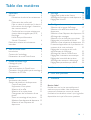 2
2
-
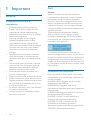 3
3
-
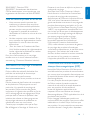 4
4
-
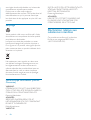 5
5
-
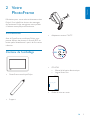 6
6
-
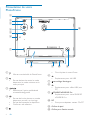 7
7
-
 8
8
-
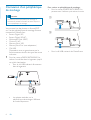 9
9
-
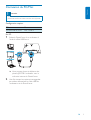 10
10
-
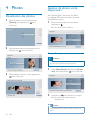 11
11
-
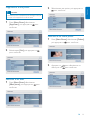 12
12
-
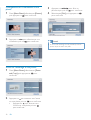 13
13
-
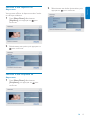 14
14
-
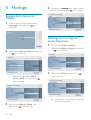 15
15
-
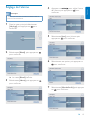 16
16
-
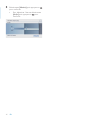 17
17
-
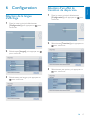 18
18
-
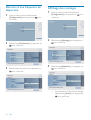 19
19
-
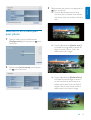 20
20
-
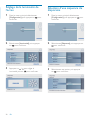 21
21
-
 22
22
-
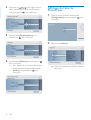 23
23
-
 24
24
-
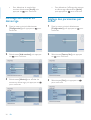 25
25
-
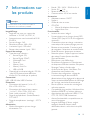 26
26
-
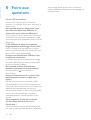 27
27
-
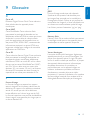 28
28
-
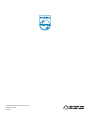 29
29
Philips SPF1017/10 Manuel utilisateur
- Catégorie
- Cadres photo numériques
- Taper
- Manuel utilisateur
- Ce manuel convient également à
Documents connexes
-
Philips SPF1017/00 Manuel utilisateur
-
Philips 8FF3CME/05 Manuel utilisateur
-
Philips SPF1017/12 Guide de démarrage rapide
-
Philips SPH8008/05 Guide de démarrage rapide
-
Philips SPF4610/12 Manuel utilisateur
-
Philips SPF2027/10 Manuel utilisateur
-
Philips SPF4008/12 Manuel utilisateur
-
Philips SPF1207/10 Manuel utilisateur
-
Philips SPF2107/10 Manuel utilisateur
-
Philips SPH8008/05 Manuel utilisateur